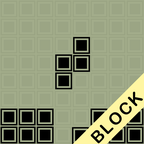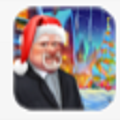在日常办公中,word文档的格式调整至关重要。它不仅能提升文档的专业性,还能使其更易阅读和理解。下面就为大家带来一份word格式规范化设置指南。
页面设置
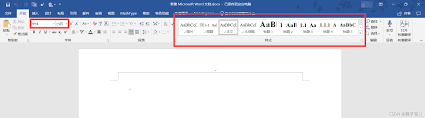
首先要确定合适的页面布局。打开word文档,点击“页面布局”选项卡。在这里,你可以设置纸张大小,如a4、a3等;调整页边距,确保正文内容有合适的留白;还能选择合适的纸张方向,横向或纵向。
字体与字号
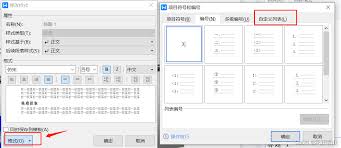
选择清晰易读的字体。一般来说,宋体、黑体等常用于正文,可选用稍大一号且风格突出的字体。字号方面,正文通常设置为小四或五号字,根据级别依次增大,如一级用二号字,二级用三号字等。保持全文字体风格统一,会让文档看起来更加专业。
段落格式
段落格式的调整能让文档层次分明。注意段落的缩进,首行缩进2个字符可使段落开头更加规范。行距也很关键,单倍行距适合简洁的文档,1.5倍行距或2倍行距能让正文更易阅读。段与段之间保持适当的间距,避免内容过于紧凑。
样式
合理使用样式可以方便文档的导航和管理。在“开始”选项卡中,有多种样式可供选择。为不同级别的设置独特的样式,如加粗、加大字号、改变颜色等,这样在文档结构图中能清晰展现文档层次,便于快速定位内容。
编号与项目符号
当文档中有列举内容时,编号和项目符号能使其更有条理。点击“开始”选项卡中的“编号”或“项目符号”按钮,选择合适的样式即可。编号能按顺序排列内容,项目符号则更适合无顺序的列举。
格式刷
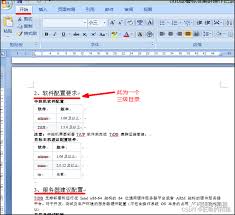
格式刷是个强大的工具。如果你想让文档中多处内容具有相同的格式,只需选中已设置好格式的文本,点击“格式刷”按钮,然后再选中需要应用该格式的文本,就能快速复制格式,大大提高排版效率。
通过以上这些word格式规范化设置方法,能让你的文档焕然一新,无论是工作报告、学术论文还是日常文案,都能以最佳的面貌呈现。掌握好这些技巧,轻松打造格式规范、专业美观的word文档。